Como depurar o erro ao estabelecer uma conexão de banco de dados no WordPress
Publicados: 2022-12-22O “erro ao estabelecer uma conexão com o banco de dados” é, sem dúvida, um dos erros comuns que os usuários do WordPress podem enfrentar. Está intimamente relacionado com a tela branca da morte (WSOD). Este erro indica que seu site não está mais interagindo ou tendo acesso ao seu banco de dados do WordPress. Como resultado, todo o seu site fica indisponível.
Além disso, você deve corrigir esse problema imediatamente, pois afeta suas vendas, tráfego e análises.
Este artigo explicará o que significa “Erro ao estabelecer uma conexão com o banco de dados”, como depurá-lo no WordPress e os motivos prováveis. No entanto, antes de prosseguirmos com a primeira etapa para resolver esse problema, devemos primeiro entender o que significa esse erro de banco de dados.
O que significa “Erro ao estabelecer uma conexão com o banco de dados”?
O aviso “Erro ao estabelecer uma conexão com o banco de dados” é exibido quando o WordPress não consegue se conectar ao banco de dados.
O WordPress foi originalmente escrito em PHP e usou o MySQL como seu sistema de banco de dados. Quando alguém visita seu site, certos comandos PHP recuperam informações do banco de dados e as exibem no navegador do visitante.
Como não há dados para recuperar e mostrar no navegador, o aviso do WordPress “Erro ao estabelecer uma conexão com o banco de dados” aparecerá em uma página em branco.
Felizmente, essa notificação de erro não aparece no front-end enquanto o cache do seu site estiver disponível. No entanto, esse erro de conexão com o banco de dados impede que você acesse o painel do WordPress. Com isso em mente, é importante descobrir o que está causando esse erro e corrigi-lo.
Quais são as causas mais comuns desse erro?
Então, o que causa isso? Aqui estão algumas causas comuns. E não se preocupe; examinaremos cada um deles com mais detalhes para que você possa descobrir como corrigi-los. Esse problema geralmente é resolvido em menos de 15 minutos.
- O erro mais comum é que suas credenciais de login do banco de dados estão incorretas. Seu site WordPress se conecta ao banco de dados MySQL usando um login diferente.
- Seu banco de dados foi corrompido. Como há tantas partes móveis com temas e plug-ins, e os usuários os removem e instalam continuamente, os bancos de dados podem ser danificados. Isso pode ocorrer devido a uma tabela ausente ou danificada ou porque você excluiu acidentalmente algumas informações.
- Sua instalação do WordPress pode incluir arquivos corrompidos. Isso também pode ocorrer como resultado de hackers.
- Problemas com seu servidor de banco de dados. Várias coisas podem dar errado no final do host da web, como um pico de tráfego transbordando o banco de dados ou tornando-se inutilizável devido a muitas conexões simultâneas.
- Um aumento no tráfego. Dependendo do host da Web escolhido, seu servidor pode não conseguir gerenciar muitas conexões de banco de dados simultâneas. Um aumento no tráfego pode causar problemas temporários com o banco de dados.
Como depurar o “erro ao estabelecer uma conexão com o banco de dados”?
Antes de depurar o erro, recomendamos fazer um backup do site WordPress. Muitas das sugestões abaixo requerem a modificação de dados em seu banco de dados. Como resultado, você não quer piorar as coisas. Não importa o quão experiente em tecnologia você acredite ser, você deve sempre fazer backup do seu site WordPress antes de tentar modificá-lo.
Para fazer backup de seus arquivos e banco de dados, use um popular plugin de backup do WordPress como UpdraftPlus ou BackupBuddy.
Depois que o backup for concluído, é hora de verificar o erro de conexão com o banco de dados.
1. Verifique suas credenciais de banco de dados do WordPress
A causa mais comum de um erro de conexão de banco de dados no WordPress são credenciais de banco de dados incorretas. Isso é mais provável se você acabou de transferir seu site WordPress para um novo host.
O arquivo wp-config.php salva suas credenciais de banco de dados do WordPress. É o arquivo de configuração do WordPress que inclui configurações cruciais do WordPress, incluindo informações do banco de dados.
Procure as seguintes linhas no arquivo wp-config.php.
// ** MySQL settings - You can get this info from your web host ** // /** The name of the database for WordPress */ define( 'DB_NAME', 'database_name_here' ); /** MySQL database username */ define( 'DB_USER', 'username_here' ); /** MySQL database password */ define( 'DB_PASSWORD', 'password_here' ); /** MySQL hostname */ define('DB_HOST', 'localhost');
Você deve garantir que o nome do banco de dados, nome de usuário, senha e host estejam corretos.
Você pode confirmar essas informações no painel da sua conta de hospedagem WordPress.
Usamos o Bluehost como exemplo para este artigo, mas o processo é semelhante para outros painéis de controle de hospedagem.
Vá para sua conta de hospedagem e escolha bancos de dados MySQL na seção de banco de dados.
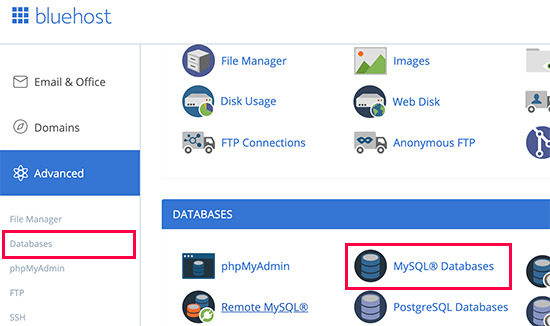
Isso o levará à página de gerenciamento de banco de dados no painel de hospedagem. A partir daqui, você verá o nome do banco de dados e o nome de usuário.
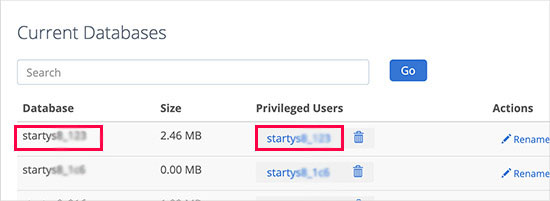
Abaixo disso, você verá os usuários do banco de dados e os links para alterar a senha do usuário.
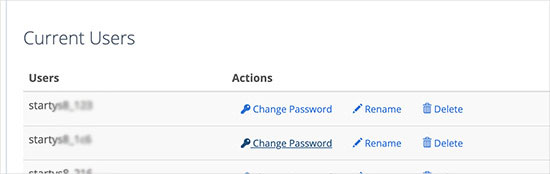
Uma vez confirmado seu nome de banco de dados, nome de usuário e senha, você pode atualizar essas informações em seu arquivo wp-config.php, se necessário.
Em seguida, retorne ao seu site para verificar se o erro de conexão com o banco de dados foi resolvido.
Se você ainda pode ver o erro, algo mais está incorreto. Continue lendo para mais dicas de solução de problemas.
2. Repare o banco de dados do WordPress
Um banco de dados corrompido é outra causa do “Erro ao estabelecer uma conexão com o banco de dados” no WordPress. Isso pode ocorrer como resultado de falha de dados de plug-ins ou temas que são frequentemente instalados ou excluídos.
Se o painel do WordPress avisar: “Uma ou mais tabelas de banco de dados não estão disponíveis. O banco de dados pode precisar ser reparado”, você tem um banco de dados corrompido.
Felizmente, você pode simplesmente resolver esse problema adicionando o código abaixo ao seu arquivo wp-config.php:
define('WP_ALLOW_REPAIR', true);
Depois de adicionar o código, vá para http://www.example.com/wp-admin/maint/repair.php no seu navegador.
A partir daqui, você verá duas opções para reparar seu banco de dados; selecione aquele que melhor atende às suas necessidades.
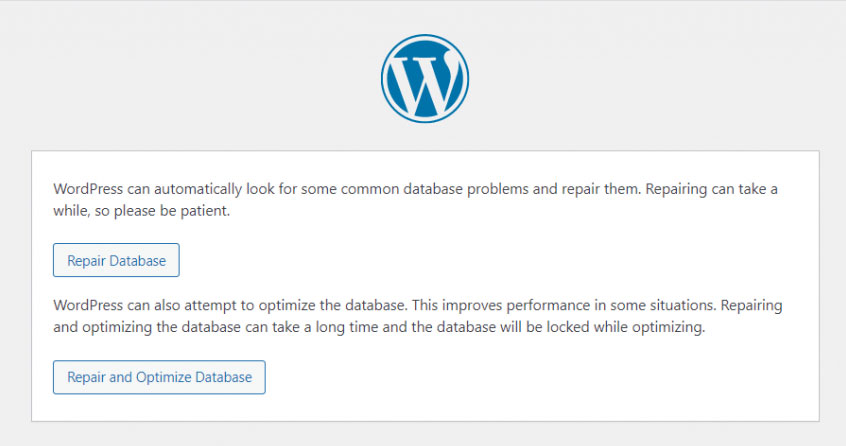

Após a conclusão do processo de reparo, verifique seu site WordPress e veja se tudo voltou ao normal. Nesse caso, vá direto para o arquivo wp-config.php e remova a função. Isso evita o uso indevido do site, pois qualquer pessoa pode visualizar a página de reparo sem fazer login.
3. Corrija os arquivos corrompidos
Arquivos corrompidos, além de bancos de dados corrompidos, também podem ser a causa de “Erro ao estabelecer uma conexão com o banco de dados”.
Uma das causas da corrupção de arquivos é um tema ou plug-in com defeito. Verificar cada um separadamente ajudará você a determinar qual elemento é o problema. Se o erro ocorrer após a ativação de um novo tema, seu tema pode ser a origem do problema.
Para corrigir isso, vá para Aparência »Temas no painel do WordPress e mude para um novo tema.
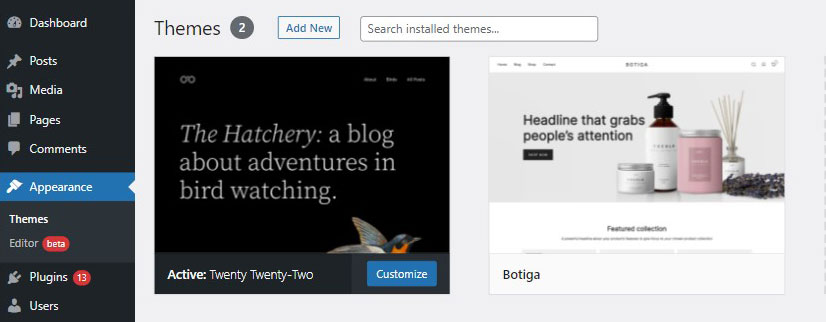
Se alterar o tema não resolver o problema, pode ser causado por um plug-in com defeito. Nessa situação, considere desativar todos os plug-ins e reativá-los, um de cada vez, para identificar a causa.
Como alternativa, você pode desativar todos os plugins do WordPress renomeando a pasta de plugins no painel de controle da sua hospedagem.
Ao fazer isso, todos os seus plugins serão desativados de uma só vez. Se o erro desaparecer depois de renomear a pasta de plugins, isso indica que um dos plugins é o problema.
Assim que tiver acesso ao back-end do seu site, renomeie a pasta de plugins para o nome original. Ao fazer isso, todos os plugins do WordPress permanecerão inativos, mas você pode ativá-los um por um na área de administração.
Se nenhuma das dicas acima funcionar, tente reenviar os arquivos principais para o seu site WordPress. Para fazer isso, instale uma nova versão do WordPress.
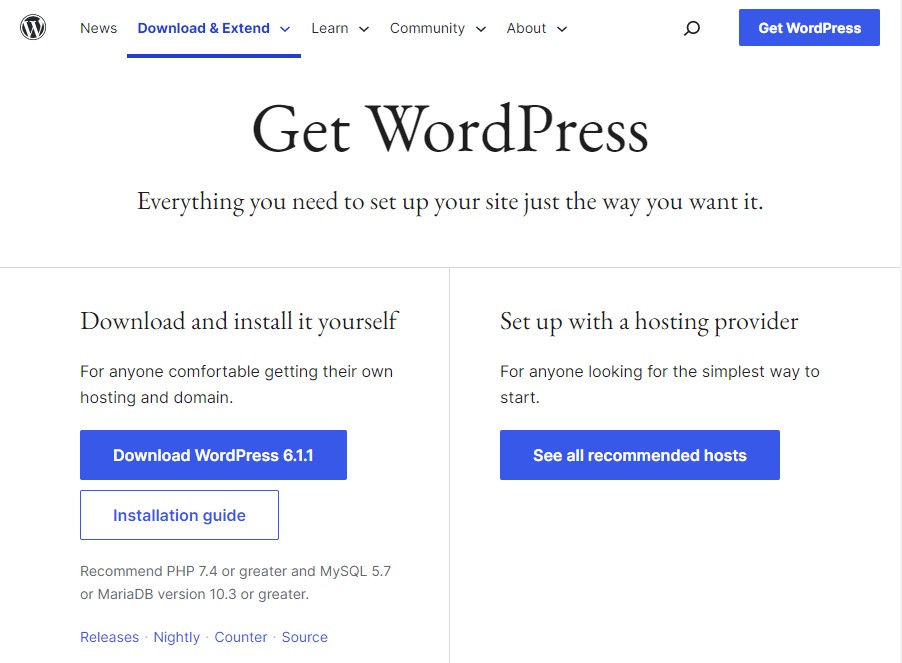
Quando o download terminar, descompacte o pacote. Exclua a pasta wp-content , bem como o arquivo wp-config-sample.php da pasta.
Depois de excluí-los, abra um programa de FTP e carregue os arquivos restantes do WordPress em sua pasta raiz. Isso agora deve substituir com segurança todos os arquivos corrompidos em seu servidor.
4. Verifique se o seu servidor de banco de dados está inoperante
Quando seu servidor MySQL está inativo, o aviso “Erro ao estabelecer uma conexão com o banco de dados” pode aparecer no seu site WordPress. Embora esse erro possa ser causado por vários fatores, muitas conexões geralmente são a causa.
Um servidor de banco de dados pode ter apenas um número específico de clientes conectados ao mesmo tempo.
Quando excede esse limite, pode ser incapaz de lidar com mais conexões. Como resultado, recomendamos que você entre em contato com seu provedor de hospedagem para verificar seu servidor MySQL.
Se você hospeda muitos sites no mesmo servidor, também pode verificar se o servidor MySQL está inoperante nesses sites. Enquanto isso, se você hospedar apenas um site, use o PHP para se conectar ao MySQL e veja se o usuário do banco de dados do WordPress tem permissões suficientes.
Acesse o painel de controle da sua hospedagem e abra a pasta public_html . Crie um novo arquivo PHP e dê a ele o nome que quiser. Neste exemplo, chamaremos o arquivo dbconnection.php.
Em seguida, cole o seguinte código nele:
$link = mysqli_connect('localhost', 'username', 'password'); if (!$link) { die('Could not connect: ' . mysqli_error()); } echo 'Connected successfully'; mysqli_close($link);Lembre-se de substituir a senha do banco de dados e o nome de usuário por suas credenciais. Finalmente, salve este arquivo em seu site e visualize-o usando um navegador da web.
Se ele se conectar com sucesso, significa que seu usuário tem permissões suficientes e que algo mais está causando o erro.
5. Verifique as informações do host do banco de dados
Se o nome do banco de dados, nome de usuário e senha estiverem corretos, verifique novamente se você está usando as informações corretas do host do banco de dados.
A maioria das empresas de hospedagem WordPress usa localhost como seu host de banco de dados. No entanto, alguns provedores de hospedagem WordPress gerenciados hospedam bancos de dados em servidores diferentes. Em tal situação, as informações do host do banco de dados não serão localhost.
Você deve entrar em contato com sua empresa de hospedagem WordPress para verificar os detalhes do host do banco de dados.
6. Crie um novo banco de dados
Se nenhuma das maneiras acima mostrar nenhum resultado, seu banco de dados pode estar corrompido e não pode mais ser usado. Nesse caso, você deve usar o painel de controle de sua hospedagem para configurar um novo banco de dados e usuário MySQL.
Depois que um novo banco de dados MySQL for criado, restaure o backup do site para evitar a perda de dados vitais do site.
Conclusão
Pode ser frustrante ver o “Erro ao estabelecer uma conexão com o banco de dados” no site WordPress. O site não carrega, resultando em perda de tráfego e clientes.
Este erro de banco de dados ocorre quando o site WordPress não consegue criar uma conexão com o servidor. Pode ser causado por diferentes fatores, incluindo credenciais incorretas de login no banco de dados no arquivo wp-config.php, arquivos danificados ou sobrecarga do servidor.
Felizmente, existem várias maneiras de depurar esse erro:
- Verifique suas credenciais de banco de dados – combine as credenciais do banco de dados em seu arquivo wp-config.php com aquelas em seu banco de dados MySQL.
- Banco de dados de reparo – adicionando define('WP_ALLOW_REPAIR', true); função no arquivo wp-config.php.
- Corrija os arquivos corrompidos – desativando temas ou plug-ins corrompidos por meio do painel do WordPress ou baixando a versão mais recente do WordPress e recarregando seus arquivos principais.
- Check Your MySQL Server – crie um novo arquivo com a função mysqli_connect para ver se o usuário do seu banco de dados tem permissões suficientes.
- Verifique as informações do host do banco de dados – verifique novamente se você está usando as informações corretas do host do banco de dados.
- Crie um novo banco de dados – Crie um novo banco de dados MySQL do zero e importe um backup.
Esperamos que este artigo tenha ajudado você a depurar o “Erro ao estabelecer uma conexão com o banco de dados” no WordPress. Identifique o motivo provável desse erro e siga as etapas para corrigi-lo.
Você também pode querer ver nossos seguintes artigos:
- Como corrigir o erro de tela branca da morte do WordPress
- Aumente o limite de memória PHP do WordPress (4 métodos)
- Como corrigir o problema de miniatura incorreta do Facebook no WordPress
Por fim, siga-nos no Twitter e no Facebook para atualizações regulares sobre novos artigos.
